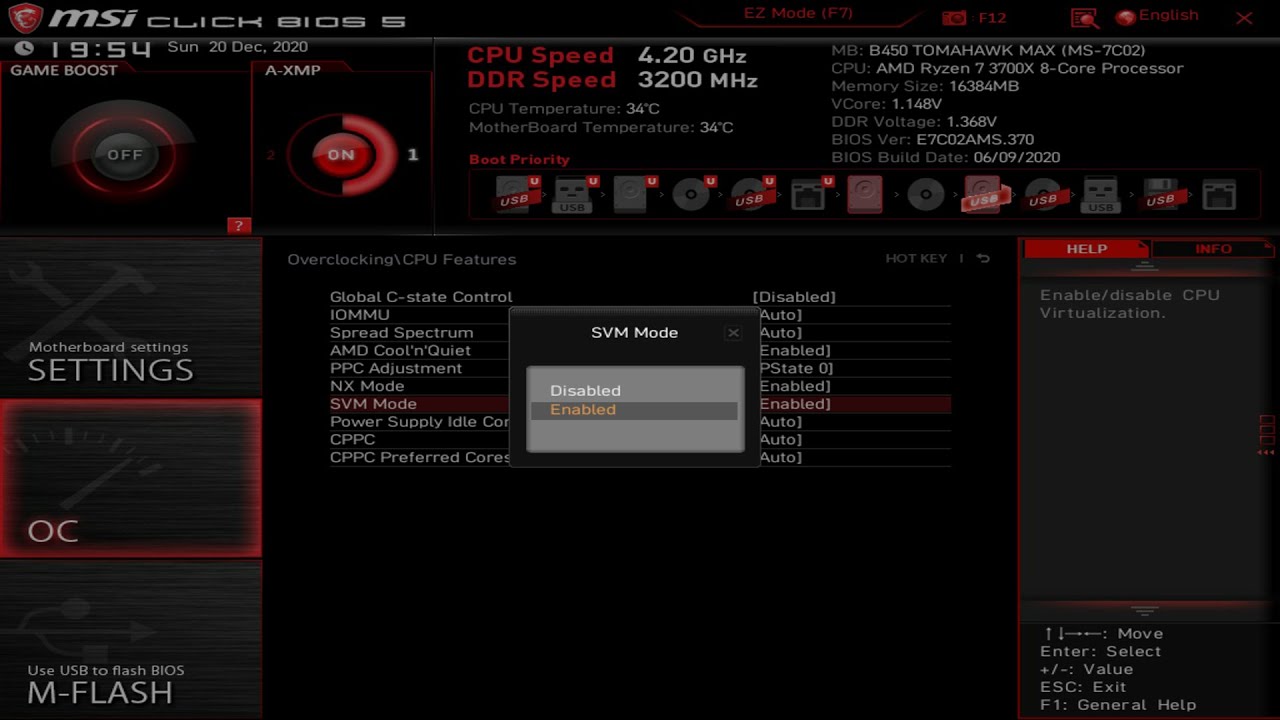- VHLK es un HLK preconfigurado en VHDX, listo para arrancar en una VM.
- Para certificar debes alinear la versión del HLK con el SO objetivo.
- Las revisiones recientes añaden pruebas (p. ej., LE Audio) y corrigen erratas.
- Listas de reproducción, filtros e ISOs complementarias agilizan los envíos.
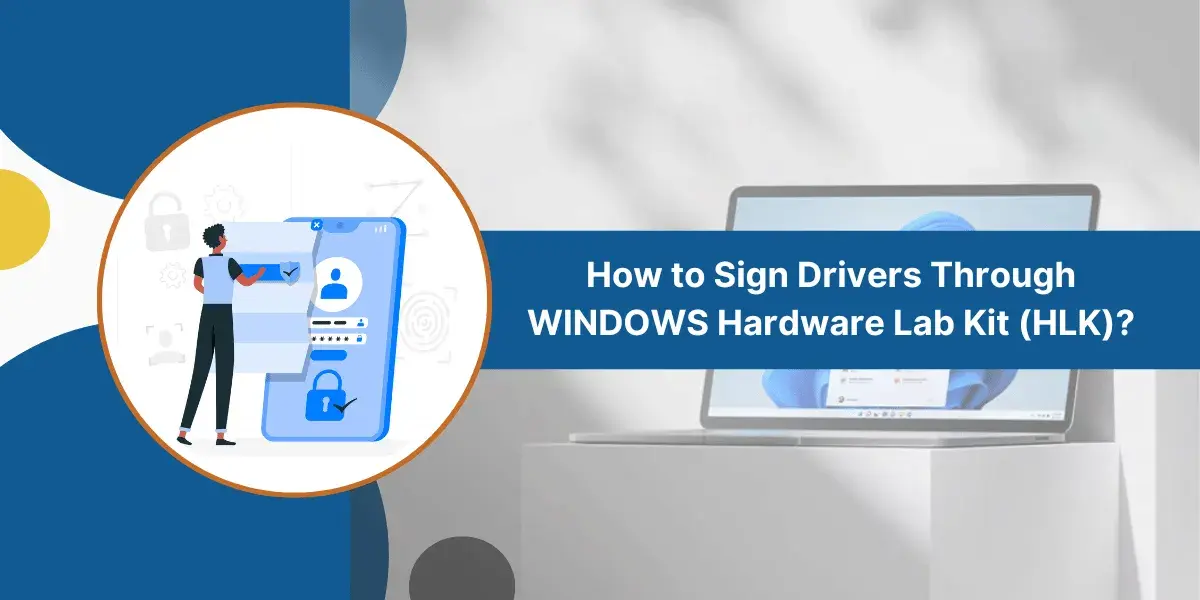
ドライバーやデバイスを扱う際は、 WindowsVHLK と HLK についてはよく耳にするでしょう。 仮想ウィンドウ Hardware Lab Kit (VHLK) は、基本的に、起動可能な VHDX イメージ内に事前に準備された HLK です。、 そして、次のことができます Hyper‑VでVMを作成して構成する 従来のHLKはサーバーにインストールするテストフレームワークですが、Hyper-Vは迅速に起動して実行するためのツールです。どちらもWindowsハードウェア互換性プログラムに基づいており、適切に使用すれば時間、手間、そして煩わしさを軽減できます。
このガイドでは、要点を簡潔に説明します。 VHLK とは何ですか? HLK とどう違うのですか? どのバージョンを認証する必要がありますか? 最新リビジョンの新機能は何ですか?、そしてHyper-Vを使って仮想的に素早く展開する方法についても説明します。また、次のような重要な側面についても説明します。 プレイリスト、フィルター(エラッタ)、追加コンテンツ(ISO)、ネットワークとセキュリティの要件と設定をテストします これは、クリーンな出荷と長いデバッグの夜との違いを生むことが多いです。
Windows Virtual Hardware Lab Kit (VHLK) とは何ですか?
VHLK は、サーバーを最初からセットアップせずにテストを開始する最も簡単な方法です。 これは、VHDXにプリインストールされ、プリ構成された完全なハードウェアラボキットです。仮想マシンとして起動する準備が整いました。これを使えば、 HLKドライバのインストールフェーズを節約VM から直接 Windows ハードウェア認定環境を起動して実行します。
その利点は次のとおりです: HLKドライバーを仮想マシンとして実行し、起動して使用する準備が整いました。 そして許可する 開発者マシンでHLKコントローラーVMをホストする (可能であれば Hyper-V におけるネストされた仮想化)を使用する代わりに、専用ハードウェアを使用します。ガイド付きのオンボーディングを希望する場合は、Microsoftのドキュメントを参照することを推奨しています。 VHLK入門ガイド 実用的なメモ付き。
知っておく価値のある実用的な詳細: VHLKは64ビットVHDXとして配布される。 マイクロソフトは時折、 特定のゲストへの具体的なガイダンス (例えば、ゲストVMとしてWindows 10バージョン1903を使用する場合の推奨事項)。さらに、 VMと環境のシステム言語 スタジオの運営やコンポーネントのサポートに影響を与える可能性があります。
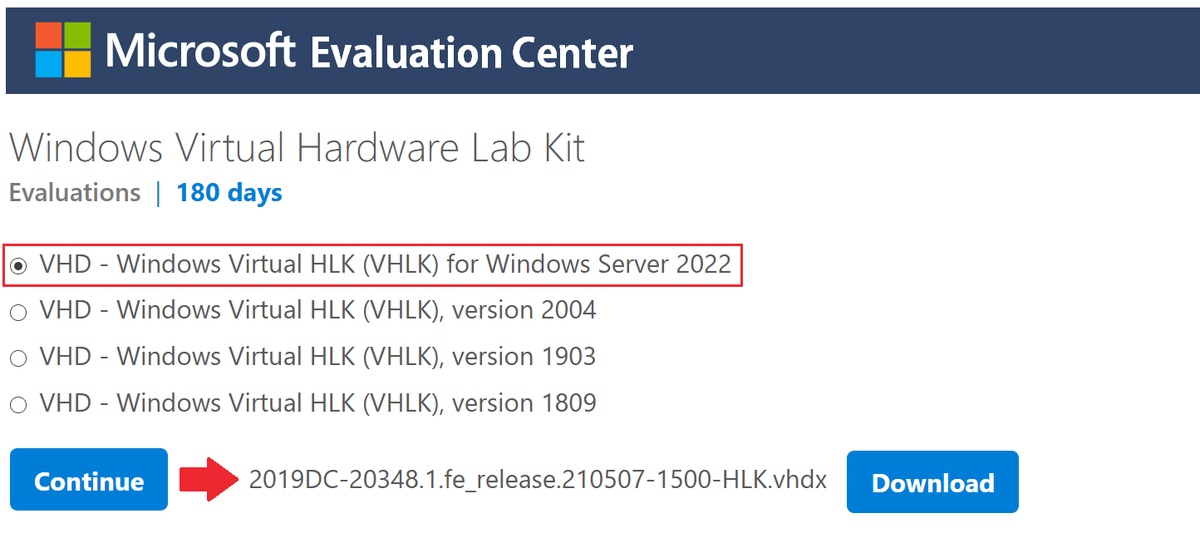
HLK vs VHLK とハードウェア互換性プログラム (WHCP)
Windowsハードウェアラボキット(HLK)は、 マイクロソフトのドライバーとデバイスの公式テストフレームワーク de Windows 11、Windows 10、Windows Server(2016年以降)に対応しています。 Windowsハードウェア互換性プログラムの資格製品は HLK テスト バッテリーに合格し、その結果を出荷パッケージとして提出する必要があります。
VHLKは、 同じ目的だが仮想化された形式:は、 VMと自動化されたラボを備えた環境キットのコントローラー専用の物理ハードウェアを用意する必要がなくなります。簡単に言うと、 HLK は「何」(フレームワークとテスト)であり、VHLK は「どのように速く」(起動可能な仮想ディストリビューション)です。.
認証するには、 対象OSに応じて適切なHLKバージョンを使用するマイクロソフトはバージョン調整を維持しています。簡単に言えば、サポートされていない組み合わせを試した場合、 テストを始めない認証バージョン マトリックスの実際的な書き直しの概要は次のとおりです。
| 認定目標 | 推奨キット |
|---|---|
| Windows 11 バージョン 24H2、Windows Server 2025 | Windows HLK 24H2 (2025 年 XNUMX 月更新) o VHLK 24H2(2025年XNUMX月更新) |
| Windows 11 バージョン 23H2 および 22H2 | Windows 11 HLK 23H2 / HLK 22H2 |
| Windows Serverの2022 | Windows Server 2022 向け Windows HLK |
| Windows 10 22H2、21H2、21H1、20H2、2004 | Windows 10 バージョン 2004 用の Windows HLK |
| Windows 10 1809; Windows Server 2019 | ウィンドウズ HLK 1809 |
| Windows Serverの2016 | ウィンドウズ HLK 1607 |
キット版以外にも、マイクロソフトはあなたの生活を楽にするリソースを公開しています。 WHCP公式プレイリスト、カテゴリごとに必要なHLKテストを正確に実行し、 HLK のフィルター(エラッタ)、偽陽性または認識された問題のあるテストを正当に省略することを可能にし、直接適用されます HLKスタジオ.
また、いくつかのグループでは、 補足テスト内容 (ISO) を使用してメディア、グラフィックス、または MTBF テストを実施します。Microsoft はイメージを次のように提供しています。 HLK_DXVA.iso, HLK_HMFT.iso y HLK_PERF.iso カバーする変種では Windows 11 (21H2/22H2/23H2/24H2) 複数のバージョン Windows 10 (1607 → 2004、1903、1909、1803、1809)テストで必要な場合は、ケースが確実に合格するように適切な ISO をマウントします。
最近のレビューからの関連ニュース
マイクロソフトはHLKとVHLKを刷新しました。 Windows 11 24H2 と Windows Server 20252024年XNUMX月の元のRTMに代わるものです。 月6 2025 その後の更新では、これらの改訂には以下が含まれることが強調されています。 テストエラーの修正、古いケースの削除、品質を向上させる新しいセットの追加。既知のエラーのトリアージを削減します。
特に注目すべき改善点は 2 つあります。 Bluetooth LEオーディオの新しいテスト (最新世代のオーディオデバイスの検証に関連) VHLK 上の第 2 世代仮想マシンのサポートとパフォーマンスが向上、完全に仮想化されたラボと自動展開を効率化します。
コンプライアンスにとって重要: 更新されたバージョンは以前のバージョンに取って代わりますWHQL署名にHLK/VHLKを使用する場合(または、署名に構成証明を使用する場合でも、独自の内部検証にHLK/VHLKを使用する場合)、 これらのキットに移行する 現在のWindows 11およびServerビルドとの互換性を維持するためです。注記によると、 更新されたVHLKは通常、HLKの直後にリリースされます。なので、公式ページに注目してください。
これらのレビューを組み合わせることで、発売日に デバイスとドライバーは期待通りに動作します生産現場での予期せぬトラブルやチケットの発行を削減します。詳細については、Microsoftの 公式ハードウェアブログ HLK/VHLK ドキュメントも参照してください。
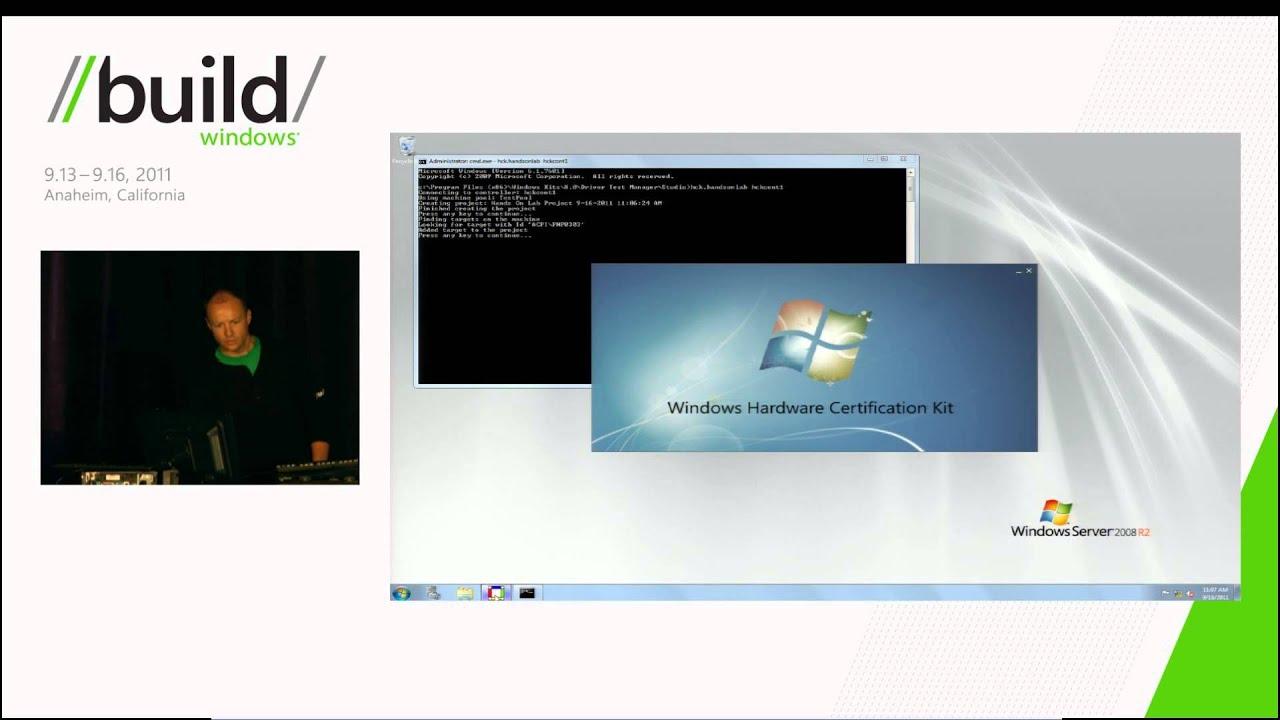
要件、アーキテクチャ、主要なドキュメント
典型的なHLK環境は以下から構成されます。 コントローラー、スタジオ、クライアントコントローラーとスタジオは同じマシン上で共存できますが、MicrosoftはサーバーOSを Windows Server x64(英語版) (キットとその依存関係との互換性のため)。 クライアントはターゲットテストシステムです (検証するドライバー/デバイスをインストールする場所)。
VHLK を使用する場合は、推奨されるホスト リソースに注意してください。 SLAT対応8コアCPU、最低8GBのRAM、BIOS/UEFIでの仮想化の有効化、約120GBの空き容量. ダウンロード 評価センターからのVHDX マイクロソフトからVMにプラグインして起動するだけで利益が生まれます 時間 手動でインストールして構成する手間がかかりません。
HLK および VHLK のドキュメントは存続します。 マイクロソフトは、 PDF ダウンロード可能 最新のドキュメント(オンラインドキュメントのサイドバーにある「PDFをダウンロード」ボタン)と、 プレイリスト, フィルター/エラッタ y 補足コンテンツ手元に置いておくと再処理の手間が省けます。
署名と配送に関して:近年の変化により、 認証会社(EV付き) HLKを実行せずに多くのケースをカバーしますが、 HLKを克服することはWHQLの鍵であり、真の互換性を確保する多くのメーカーがHLKを採用し続けています。 深さと 信頼性 彼のテストの主な動機が署名ではない場合でも同様です。
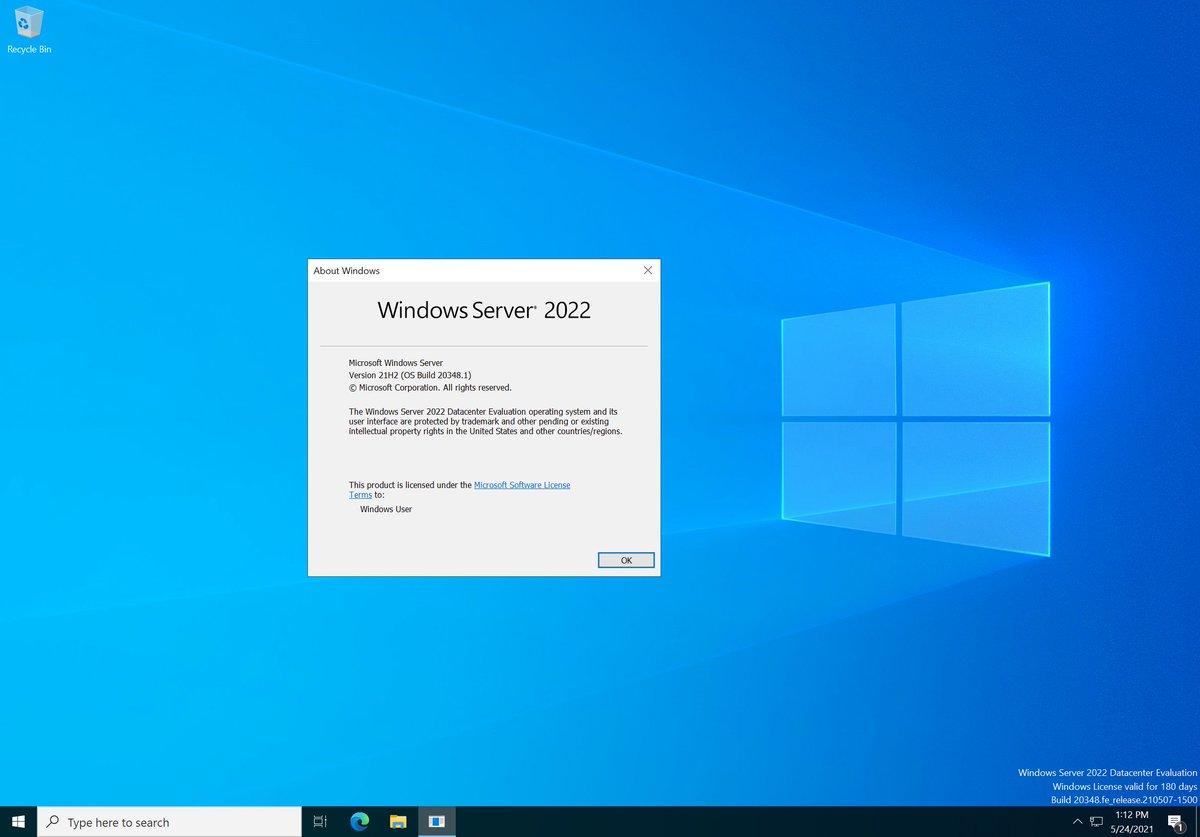
クイックスタート: HLK と VHLK のステップバイステップ
クラシックHLKインストールを選択した場合は、インストーラ(通常は HLKSetup.exe)。役立つヒント: ダウンロード時に名前を変更する 複数のバージョンを管理する場合は、名前が共有されるため、ウィザード中に コントローラー + スタジオ、 受け入れる ポートを開く コントローラー/クライアント通信に必要なものを準備し、インストールを続行します。
Windows 11をターゲットとした最新のHLKでは、 SQL Server 2019 は自動的にインストールされ、構成されます以前のキットから移行する場合や、以前のインスタンスがある場合は、 互換性のないSQLバージョンをアンインストールします 競合を避けるため、セットアップを開始する前に設定を行ってください。完了すると、 HLKスタジオ スタート メニュー (Windows キット) で、プロジェクト/テストを作成および管理できるようになります。
VHLKを選択した場合、フローはさらにシンプルになります。Hyper-Vでは、 外部仮想スイッチを作成する もし持っていなかったら、 VMを作成し、VHLKからVHDXを既存のディスクとして接続します。. 最初に ブーツ地域設定画面が表示されます。そこで、 HLKAdminUser ユーザー (テストには管理者を使用しないでください)。 WORKGROUPで働く ドメインを持っていない場合、パイロットや小規模な研究室のスピードが上がります。
ドライバーの準備(インストールまたは仮想化)ができたら、次のマイルストーンはクライアントです。Microsoftはこのプロセスを次のように文書化しています。 「ステップ2: テストシステムにクライアントをインストールする」本質的には、 HLKエージェントをターゲットシステムにインストールしますStudioからプロジェクトに参加し、 適切なプレイリストを割り当てる 関連するテストを実行します (該当する場合はフィルターを適用します)。
Hyper-V ラボのベストプラクティス: ネットワーク、セキュリティ、パフォーマンス
仮想環境では、ネットワークがほぼすべてです。Hyper-Vでは、 3種類の仮想スイッチ: 外部 (物理ネットワーク/インターネットへの出力)、内部 (VM ↔ホスト通信)、プライベート (VM 間のみ)。 デフォルトスイッチ NATを使えばトラブルを回避できますが、 ポリシー、ルート、またはLANへの直接アクセス適切に接続した外部スイッチを作成して割り当てます。トポロジの詳細については、 Hyper‑Vのネットワークの種類.
セグメント化するには、 仮想LAN(VLAN)識別 VMのネットワークアダプタ上の各VLANは、トラフィックを論理レベルで分離します。複数のチームやプロジェクトでホストを共有する場合、 VMごとの帯域幅を制限する 飽和状態のテストがラボの残りの部分の足を引っ張るのを防ぐのに役立ちます。
最適化をマークする ハードウェアアクセラレーション NIC がサポートしている場合: VMQ パケット負荷をコア間で分散し、 IPsecオフロード 暗号化を CPU から NIC にオフロードし、集中的なテストにおけるレイテンシと安定性を向上させます。
ネットワーク セキュリティの面では、Hyper-V は次のような優れた機能を提供します。 マック 動的または静的 (安定したネットワークルールが必要な場合は設定してください) MACスプーフィング 特定のテストや保護など DHCPガード, ルータ ガード y 保護されたネットワーク 仮想ネットワーク上の不適切な行動を根絶します。検査を実施する場合、 ポート反射 (送信元/宛先)を使用すると、プローブへのパケットをキャプチャできます。また、回復力やスループットが必要な場合は、 ゲスト内のNICチーミング あなたの味方になることができます。
ゲストの起動とセキュリティでは、 セーフスタート 適切なプロファイルを使用して: Microsoft Windowsの Windows VMの場合、 マイクロソフト UEFI CA ほとんどのディストリビューション Linux y オープンソースのシールドVM Linuxを強化する場合。必要に応じて 権限を与えられた TPM バーチャル Y·エル 状態と移行の暗号化 転送中の秘密やスナップショットを保護するため。 完全なシールド コンソールなどの管理機能を無効にします。 PowerShellの 直接。
記憶の中で、組み合わせる 動的メモリによる固定割り当て ピークを吸収する:最小値/最大値と バッファ 適切な値(例:20%)に設定します。複数のVMが競合している場合は、 記憶の重み付け と CPU制御 (予約、制限、優先順位)を設定して、批評家がリソースを使い果たさないようにする。ホストが大きい場合は、 沼 違いをマーク: トポロジを尊重してメモリジャンプを最小限に抑えます。
En ストレージ、 SCSIコントローラ VHD/VHDXディスクとDVDドライブを追加できます( HLK_DXVA/HMFT/PERFなどのISOをマウントする テストで要求された場合)。 ファームウェアのブート順序 ゲストのインストール中に最初に ISO から起動し、次にディスクから起動します。 チェックポイント これらは、体重が変化する前の救世主ですが、ディスクスペースを消費することに注意してください。賢く使用すれば、移行シナリオでは、 Hyper‑V で仮想マシンを複製する.
最後に、ライフサイクルを微調整します。 自動開始アクション (ホストの電源投入時に起動するかどうか)と シャットダウン時のアクション (クリーンシャットダウン、状態保存、切断)。共有ラボでは、これらの設定により、予期せぬ事態や、理由もなくVMがバックグラウンドで実行されるのを防ぐことができます。さらに、 仮想マシンの起動を自動化する 繰り返し可能なシナリオ向け。
何か問題が発生した場合は、基本から始めてください。 十分なリソース(CPU/RAM/ディスク)、チェックしてください ホストイベントビューアー パラ ログ Hyper‑V/HLKの場合は、 VHD/VHDXの整合性、VMが 正しいスイッチに接続されている 接続の問題を特定するために、ファイアウォールを一時的に無効にしてみてください。OSのインストール時にエラーが発生する場合、通常は 破損したISOまたは不足しているドライバー.
色の注意: HLK/VHLKリフレッシュのニュースを報じた記事には次のようなものがある。 プロモーションブロックやウィジェットのホスティング;キットの使用には影響しませんが、 マイクロソフトの公式ソース バージョン、前提条件、ダウンロードについてはこちらをご覧ください。
覚えておいてください WHCP公式プレイリスト やるべきことを正確に実行すること HLK Studio のフィルター (タイプミス) 認識されたエラーを削除するには、 補完的なISO メディア/グラフィックス/MTBFと ドキュメントをオフラインにする オフラインで閲覧できるようにPDFで保存します。 VHLKは非常に効果的なショートカットです キット コントローラー専用のサーバーを展開したくない (または展開できない) 場合。
バイトの世界とテクノロジー全般についての情熱的なライター。私は執筆を通じて自分の知識を共有するのが大好きです。このブログでは、ガジェット、ソフトウェア、ハードウェア、技術トレンドなどについて最も興味深いことをすべて紹介します。私の目標は、シンプルで楽しい方法でデジタル世界をナビゲートできるよう支援することです。